2019年05月03日更新
Music Tubeenの使い方!プレイリストの作り方も解説!
皆さんはYouTubeの音楽をバックグラウンド再生できるMusic Tubeenの使い方をご存知でしょうか?Music Tubeenのダウンロード手順、音楽の検索、確認した後のプレイリストの作り方やその他の使い方、実際の通信量についてもご紹介していきます。
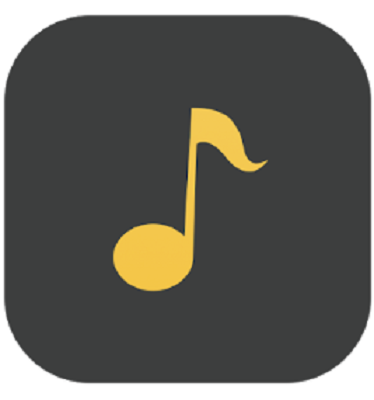
目次
Music Tubeenとは?
皆さんはYouTubeで音楽動画を楽しんでいますか?今回この記事ではYouTubeでの音楽再生をより良く楽しむためのアプリMusic Tubeenをご紹介します。
YouTubeの音楽をバックグランドで流せるアプリ
Music TubeenとはAndroidとiPhone向けに提供された、YouTubeの音楽動画を小さな動画画面で表示し、バックグラウンドで流せるアプリとなっています。
また今現在YouTubeで人気の音楽動画をカテゴリー別でシャッフル再生することも可能となっています。
Music Tubeenの使い方〜ダウンロード〜
ここではMusic Tubeenのダウンロード手順といったMusic Tubeenの使い方について説明していきます。
ダウンロード手順
Music Tubeenのダウンロード手順として、AndroidはGoogle Playストア、iPhoneはApp StoreからそれぞれMusic Tubeenのダウンロードを行います。
Android
Androidの場合のダウンロード手順について説明していきます。まず以下の外部リンクにアクセスしたら、"インストール"をタップしてください。
するとMusic Tubeenのデータダウンロードが開始するので、インストールが完了するまで待機してください。
iPhone
続いてiPhoneの場合のダウンロード手順についても説明します。以下の外部リンクにアクセスしたら、"入手"をタップし、Music Tubeenのインストールを完了してください。
Music Tubeenの使い方〜ログイン〜
ここではMusic Tubeenインストール後のログイン操作関連の使い方について説明していきます。
ログイン手順
iPhoneのみMusic TubeenにGoogleアカウントでログインする必要があります。Androidはログイン操作は不要です。
アプリを起動
まずはMusic TubeenをApp Storeのページやスマホのアプリ一覧や、ホーム画面からタップして起動させてください。
Googleアカウントでログイン
iPhoneでプレイリストを作成するには、Googleアカウントにログインする必要があります。"プレイリスト"タブをタップし、"ログイン"をタップします。後は指示に従ってGoogleアカウントでログイン操作を行ってください。
Music Tubeenの使い方〜プレイリスト〜
ここではMusic Tubeen内のプレイリストといった使い方について説明していきます。プレイリストの作り方、プレイリストに追加した動画の削除といったその他もろもろの使い方をご紹介します。
プレイリストの作り方
まず最初にプレイリストの作り方について説明します。Music Tubeenでのプレイリストの作り方に関しては、他の音楽アプリのプレイリストの作り方と似たような使い方なので安心してください。
編集から新規プレイリストを作成
まずはMusic Tubeenの"プレイリスト"タブをタップします。
新規プレイリストの作り方として、"プレイリストの追加"をタップします。デフォルトの"お気に入り"プレイリストでの使い方を行う場合、後述する次の項目を参考にして、動画をプレイリストに追加してください。
プレイリストの名前を決めるような使い方を示唆してくるので、プレイリストの名前を記入し、確認したら"OK"をタップしてください。
すると上の画像のように新たなプレイリストが生成されました。また"-"マークをタップすることで、作成したプレイリストを削除することができます。
追加したい動画を検索
続いてプレイリストに追加したい動画を検索していきます。詳しい検索の使い方については、後述する"Music Tubeenの使い方~基本操作~"の項目を参考にしてください。
動画を確認した上で追加
続いて動画をプレイリストに追加する使い方について説明していきます。まずは検索結果に表示された動画から、プレイリストに追加したい動画をタップして確認を行ってください。
動画の視聴確認ができたら、上の画像のような"+"マークをタップしてください。
視聴確認できた動画をプレイリストに追加していきます。動画を追加したいプレイリストをタップしてください。
するとプレイリストに動画が追加され、プレイリストの項目右にある数字が1増えることを確認してください。Music Tubeenでプレイリストを作成する使い方についての説明はこれで終了です。
プレイリストから動画を削除する
またプレイリストから追加した動画を削除する使い方も行うことができます。プレイリスト内を上の画像のように開いたら、"編集"をタップします。
動画の左に"-"マークが表示されるので、削除したい動画のみのマークをタップしていきます。
メッセージが表示されるので、"OK"をタップします。
動画がプレイリストから消えたら、"終了"をタップしてください。これでプレイリストから動画を削除する使い方についての説明を終了します。
Music Tubeenの使い方〜基本操作〜
ここではMusic Tubeen内で動画を検索したり、その他もろもろの基本操作といった使い方について説明していきます。有効な検索方法として、トップ100、アーティスト検索といった使い方やその他のMusic Tubeenの使い方についてご紹介します。
トップ100
Music Tubeenの"トップ100"というタブでは、カテゴリーごとの今人気な動画を検索、再生する使い方を行うことができます。
カテゴリーとして、J-POP、R&B/ソウル、VOCALOID、アニメ、エレクトロニック、オルタナティブ、クラシック、サウンドトラック、ジャズ、ダンス、ヒップホップ/ラップ、フィットネス/エクササイズ、ブルース、ポップ、レゲエ、ロックなどがあります。
その他にも全てのカテゴリーを一括して、人気なトップ100を収録した"全てのジャンル"のカテゴリーも存在しています。
カテゴリー内のトップ100の動画を再生するといった使い方をするには、再生したいカテゴリーをタップし、"シャッフル再生"か右上にある"再生"マークをタップする必要があります。
アーティスト
アーティスト名で検索をかける使い方をする場合、"検索"タブをタップする必要があります。まず"アーティスト、曲の検索"をタップしてください。
アーティスト名を入力し、検索ボタンをタップしてください。
入力したアーティスト名の動画一覧が表示されます。"キーワードの保存"をタップして、入力したアーティスト名を保存しておきます。
すると今後"検索"タブをタップすることで、上の画像のようにキーワードが保存され、保存したアーティスト名での動画検索を素早く行うことができます。
プレイリスト
また動画を追加したプレイリストで動画を再生するには、"プレイリスト"タブをタップしてください。再生したいプレイリストをタップし、右上の"再生"ボタンをタップすることでプレイリスト内の動画を再生することができます。
プレイリストをシャッフル再生
またプレイリスト内の動画をシャッフル再生する使い方についても説明します。シャッフル再生したいプレイリストを開いたら、"シャッフル再生"をタップしてください。すると、プレイリスト内の動画がシャッフル再生されます。
検索
Music Tubeenの"検索"タブでは前述した"アーティスト"での検索だけでなく、"曲"名の検索をすることができます。"アーティスト"でも説明したように、"曲"名での検索は同じ操作で行うことができます。
その他
またMusic Tubeenのその他の使い方として、Music Tubeen内で再生した動画を"履歴"タブから調べることも可能となっています。履歴の動画を削除したい場合、"履歴の削除"をタップしてください。
Music Tubeenの通信量は?
ここまではMusic Tubeenの使い方について説明してきましたが、Music Tubeenで音楽を聴くときにかかる通信量が気になる方もいらっしゃると思います。
ここでは実際にMusic Tubeenでの動画再生時にかかるであろう通信量について軽く解説していきます。
一時間当たりの通信量
一時間当たりの通信量は再生する動画の画質や通信環境にもよりますが、動画再生のまま一時間流した場合、およそ370MBもの通信量がかかってしまうようです。
例えバックグラウンド再生しても小さな動画画面が表示されるので、一時間分通信量はほぼこれぐらいといって過言ではないでしょう。
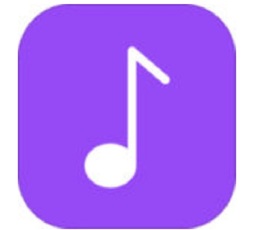 Music FM紫アイコンの使い方!最新版ストア公開確認の方法も!
Music FM紫アイコンの使い方!最新版ストア公開確認の方法も! iPhoneの容量を圧迫する「その他」の削除方法!空き容量が増える?
iPhoneの容量を圧迫する「その他」の削除方法!空き容量が増える?合わせて読みたい!音楽に関する記事一覧
 【復活】Music FMが黄色のアイコンで復活?これが本物のミュージックFM?
【復活】Music FMが黄色のアイコンで復活?これが本物のミュージックFM? Music FMの楽曲をダウンロードする方法!オフラインでも聞き放題!
Music FMの楽曲をダウンロードする方法!オフラインでも聞き放題! 無料音楽アプリMusic FMの使い方を徹底解説
無料音楽アプリMusic FMの使い方を徹底解説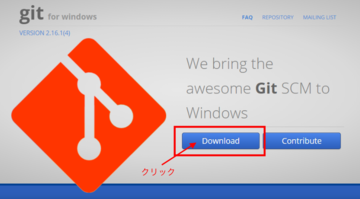 超簡単!Discord音楽bot(Musicbot)のRythmを導入する方法
超簡単!Discord音楽bot(Musicbot)のRythmを導入する方法








































